Многие пользователи Mac OS пытаются найти причину того, что их устройства глючат или же перед ними встает проблема нехватки памяти. Причиной всех этих вопросов может является простое «засорение» остаточными файлами от ваших программ и устройств. Поэтому представляем вам топ лучших программ для очистки Мак.
Magican
Почетное первое место занимает программа для очистки Мак ОС — Magican . Пожалуй именно эта программа достойна особого внимания, ведь она имеет множество очень интересных функций и будет полезна пользователям, которые хотели бы получить универсальное приложение, которое будет следить за состоянием их ПК. Кроме обычной очистки, Magican может находить дубликаты файлов, файлы с большим размером, изменять приложения, защищать систему от вирусов, удалять установленные программы, показывать статистику использования компьютера. Если вы пожелаете, то Magican будет следить за состоянием системы, а так же сам уведомлять его, когда потребуется очистка. Основные достоинства этого приложения — функциональность и бесплатное использование.
Как почистить и освободить место на Mac. Обзор Movavi Mac Cleaner | ProTech
- Ссылка для скачивания: http ://magican .en.softonic .com /mac

Clean My Mac
Наверное, это приложение можно назвать королем программ-оптимизаторов для Mac . Данное приложение умеет можно сказать — ВСЕ, по-крайней мере все, что нужно от «чистильщика» ПК. Clean My Mac может совершить автоматическую или ручную процедуру очистки, так же может удалять и искать программы, очищать корзину, стирать расширения, медиатеку iPhoto . А так же в комплекте имеется «Шредер » — это функция, которая поможет удаленному файлу миновать корзины и полностью уничтожиться. У этой программы есть только один минус — большая цена, ведь лицензия на приложение стоит $39,95.
- Ссылка для скачивания: http ://cleanmymac .ru.uptodown .com /mac
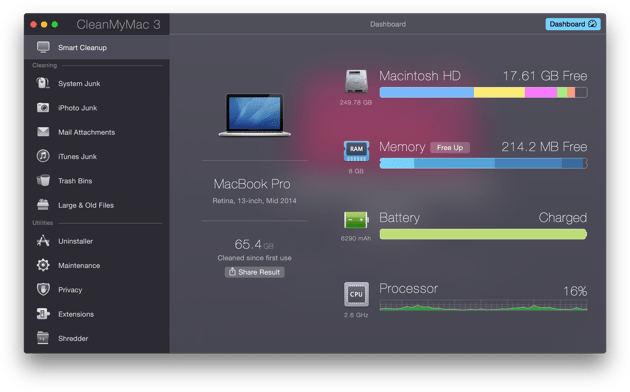
MacClean
Перед нами детище производителей iMobie , которая подарила нам,выше указанную, iPhone Clean Pro . MacClean может очистить ваш компьютер Mac от мусора — а перед сканированием необходимо только указать области, в которых будет работать программа. Так данная программа работает деинсталлятором софта, очищает корзину, убирает большие и тяжелые файлы, а также ненужные дубликаты. И на радость пользователей Mac программа абсолютно бесплатная.
- Ссылка для скачивания: http ://macclean .ru.uptodown .com /mac

CCleaner
Данное приложение имеет широкий выбор областей очистки, выбор программ по умолчанию и автоматическое освобождение свободного места, возможность удаления приложений. Но к сожалению, данная программа имеет не так много возможностей, как хотелось бы, однако бесплатное распространение и небольшой вес делают ее одной из лучших в своем роде, именно поэтому она и попала в наш топ.
Скачай это приложение! Секреты по очистке памяти Mac. Фишки которые сделают Mac как новый!
- Ссылка для скачивания: ccleaner.org.ua/download/
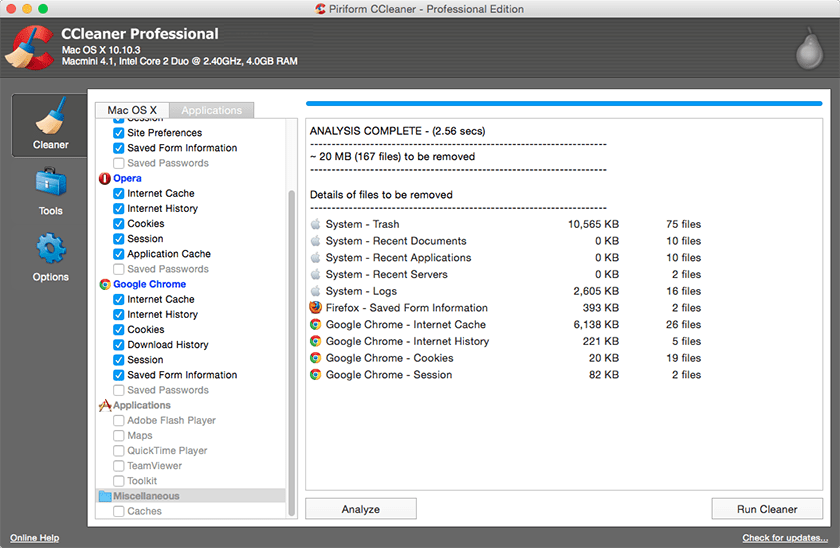
CleanApp
Программа всех привлекает своим лаконичным интерфейсом и универсальной кнопкой, которая появляется после загрузки: «CleanAp , удали ненужное!». Приложение действительно может удалить ненужное, при этом полностью проанализировав систему. Ну а в качестве бонусов программа может удалять программы с мака, управлять шрифтами, расширениями, виджетами , плагинами , проверять работу жесткого диска. В той программе есть возможность настроить скрипты обслуживания, программа будет проверять систему в указанный интервал автоматически. Полная версия приложения будет стоить покупателю в $14.99, ну а демоверсия обладает всеми функциями основной версии, но к сожалению всего на 10 запусков.
- Ссылка на скачивание: www.syniumsoftware.com/cleanapp
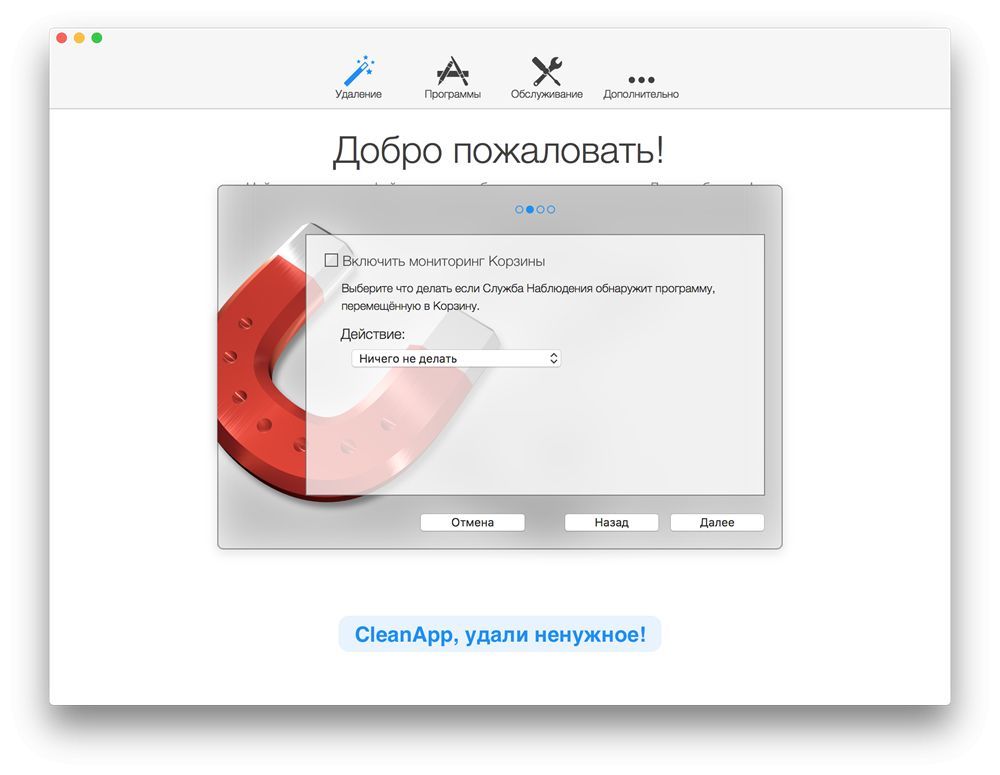
У большинства пользователей Mac (да и ПК тоже) рано или поздно встречается одна и та же проблема: свободное пространство на жестком диске буквально тает на глазах и уже через полгода вас начинает донимать сообщение вроде «Память почти заполнена». Сегодня я расскажу вам, как узнать, что именно поедает место на вашем Mac и как это исправить.
1. Очистите папку Загрузки
Как ни странно, но папка, в которую по умолчанию загружаются все файлы из вашего браузера, является настоящей «черной дырой», всасывающей электронный мусор. Её размеры изо дня в день увеличиваются на пару десятков мегабайт, и за какие-то 3 недели она превращается в свалку из ненужных документов, дистрибутивов приложений и старых картинок.
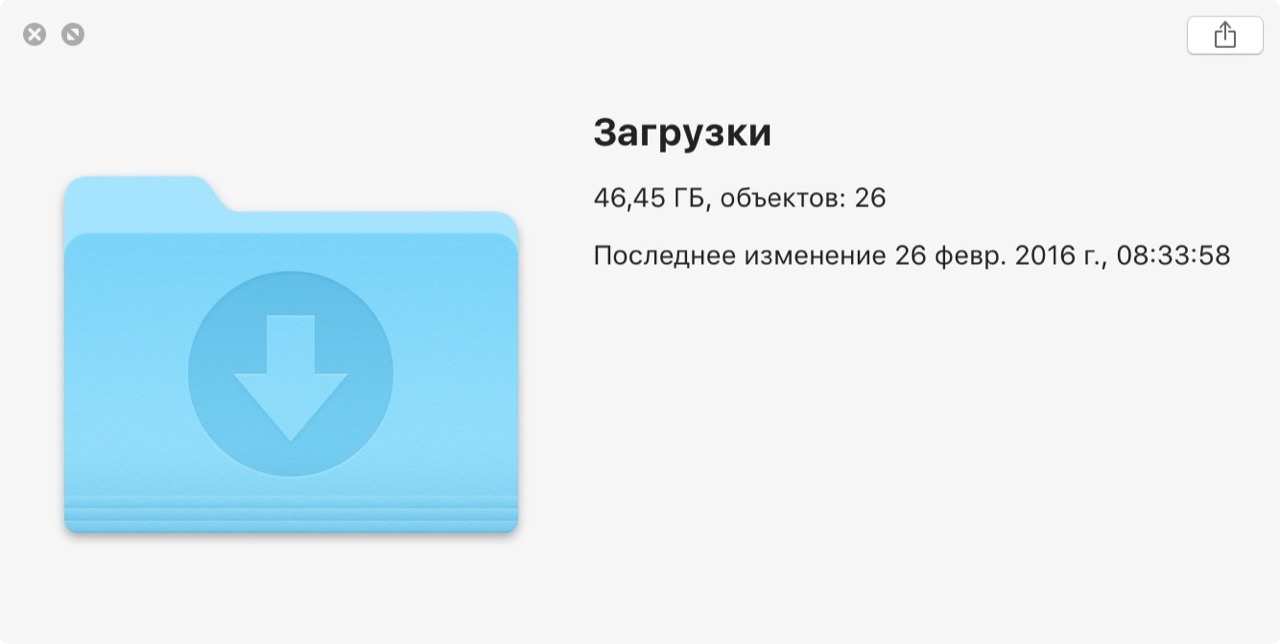
Именно поэтому периодически заглядывайте в эту папку и удаляйте мусор или перемещайте важные файлы в другие места. Чтобы этот процесс упростить, воспользуйтесь .
2. Избавьтесь от ненужных приложений
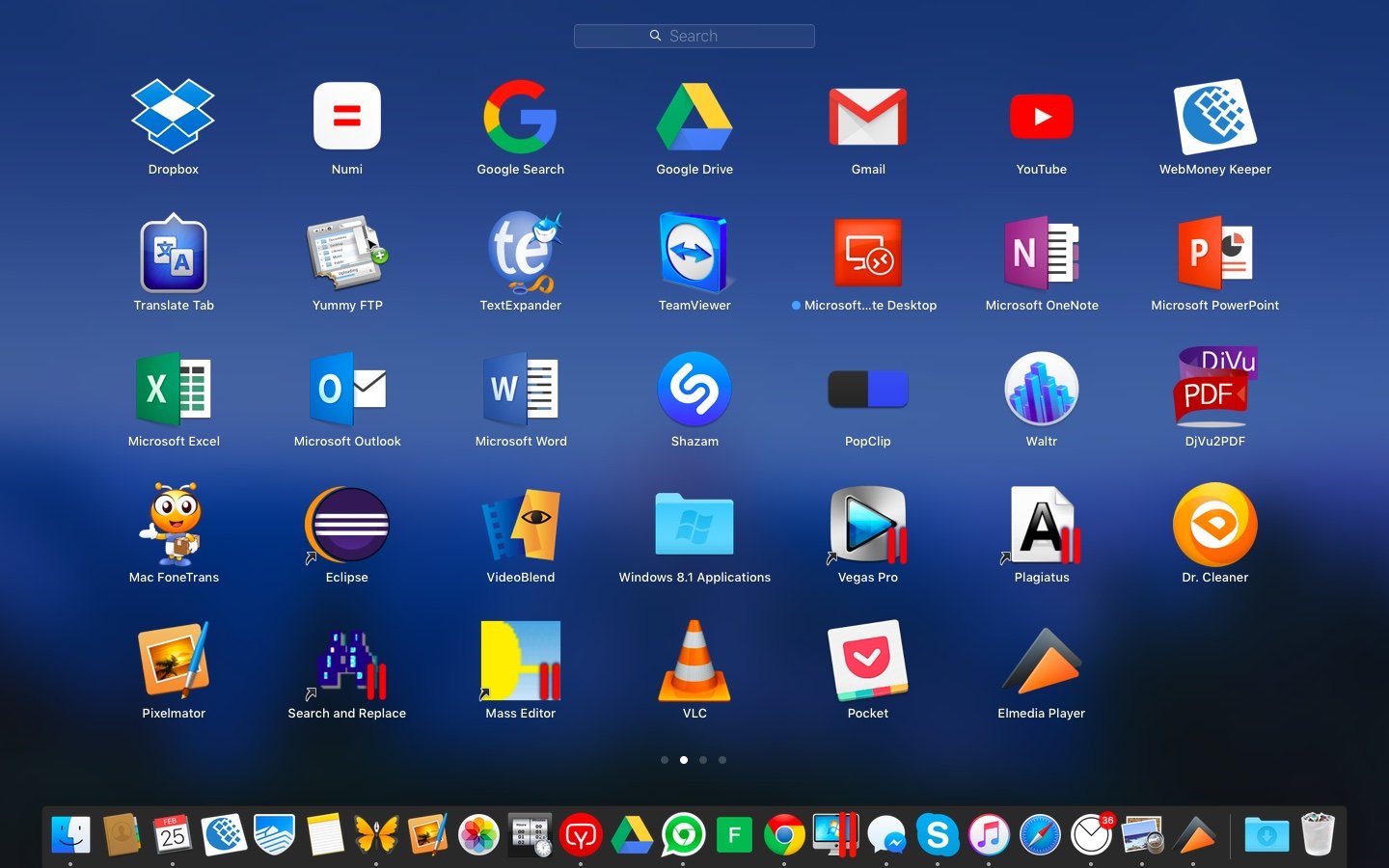
Это может быть слишком очевидно, но все же: просмотрите папку приложений и избавьтесь от тех из них, которые вам совершенно не нужны. И не надо говорить, что «это все очень важно», ведь мы знаем, что это не так и при желании вы без труда найдете пару-тройку бесполезных программ, которые не запускались в течение нескольких месяцев. выполнит глубокую очистку с удалением внутренних данных, кешами и прочим.
3. Удалите большие неиспользуемые файлы с помощью DaisyDisk

Порой на вашем Mac могут храниться файлы, о которых вы либо не знаете, либо успешно забыли. Таким образом у вас могут валяться десятки гигабайт бесполезного хлама. Для поиска таких файлов отлично подойдут утилиты вроде DaisyDisk, наглядно демонстрирующие, какие именно файлы занимают больше всего места на жестком диске.
4. Настройте синхронизацию с Dropbox и Google Drive
С годами наши облачные хранилища разрастаются до вполне приличных размеров, особенно, учитывая разные акции по раздаче бесплатного места (вроде , что устроила недавно Google). И при этом по умолчанию копии всех «облачных» файлов хранятся на локальном жестком диске Mac, занимая приличную его часть.
Если вы не часто используете некоторые файлы, то смело отключайте синхронизацию ненужных папок в Dropbox: зайдите в «Настройки», перейдите в раздел «Аккаунт» и настройте «Выборочную синхронизацию».
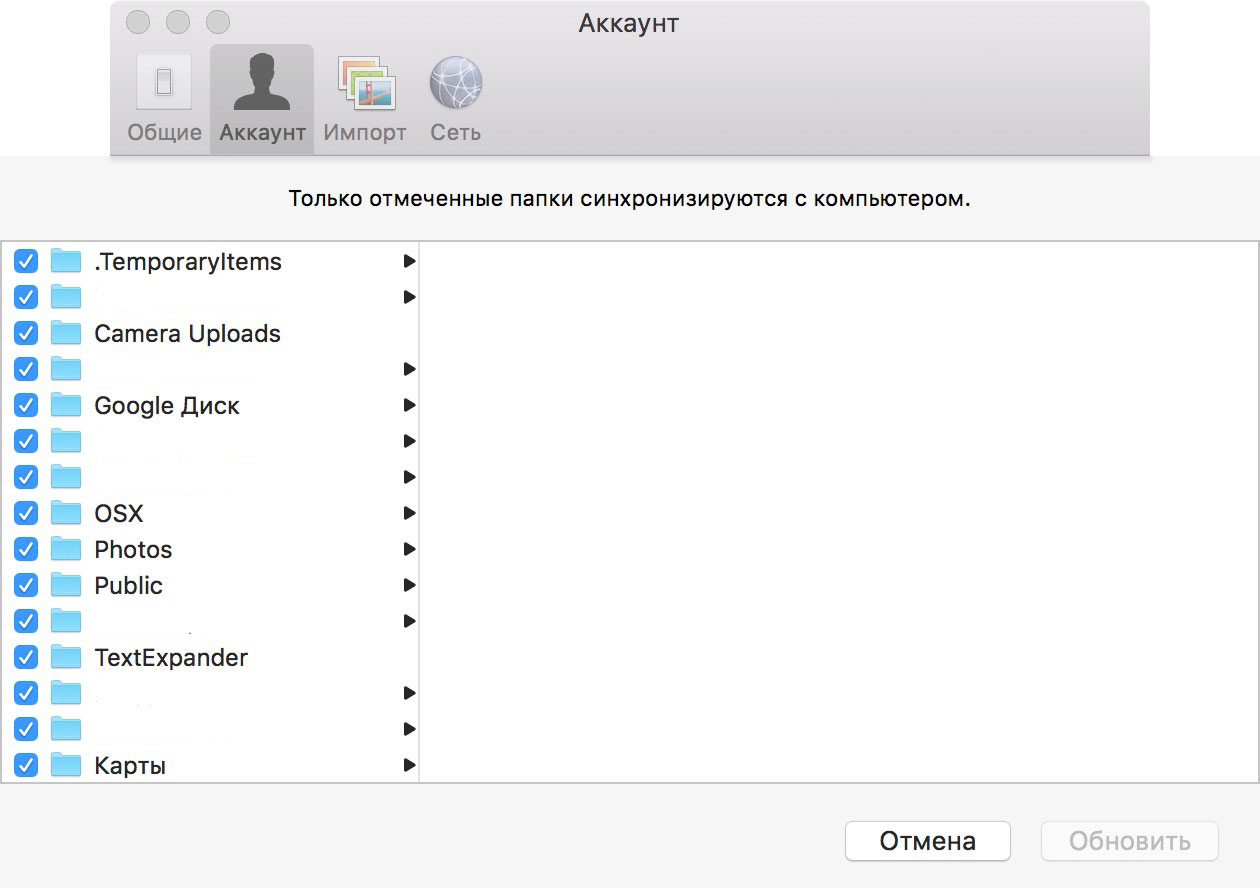
Также можно зайти поглубже и совсем отказаться от хранения локальных копий файлов, установив . Данная утилита смонтирует облачное хранилище, как обычную флешку: все данные загружается в режиме реального времени. Единственное, нужно скоростное подключение к интернету.
5. Отправьте медиатеку iTunes в облако
Для тех, кто покупает фильмы и музыку в iTunes Store также есть хороший способ освободить дополнительные гигабайты, отказавшись от хранения локальных копий на Mac. Все, что нужно — удалить копии файлов вручную и использовать, встроенным в , онлайн-стримингом, или подпишитесь на .
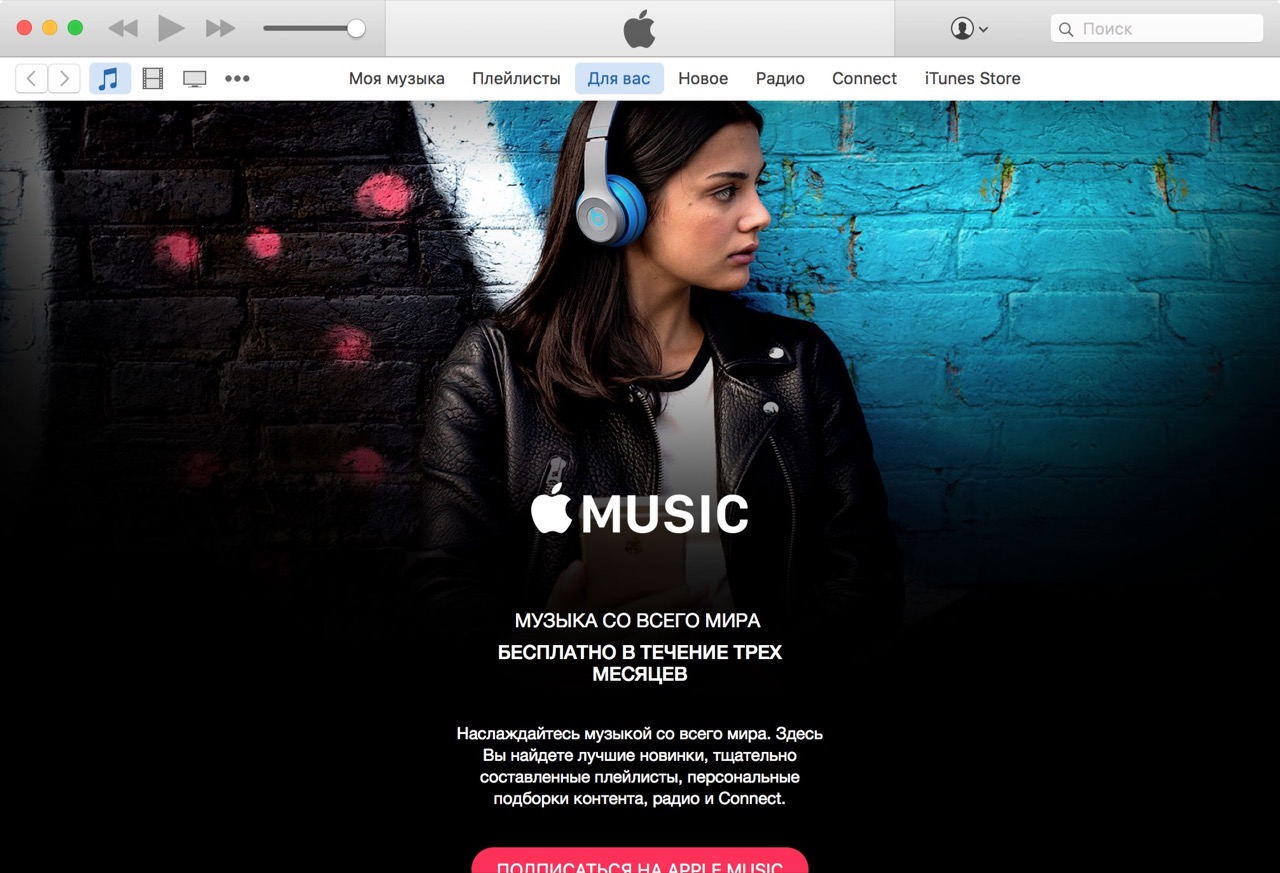
6. Уберите фото и видео в долгий ящик
Вряд ли вы каждый день просматриваете фотографии с прошлого отпуска или видео с дня рождения своего брата, а вот память на вашем Mac они занимают постоянно. Совсем не обязательно хранить их на локальном жестком диске, можно переместить их на внешний HDD- или SSD-накопитель, или в специальные облачные медиатеки, вроде или Google Фото. Чтобы выбрать наиболее оптимальный, загляните в мой данных сервисов.
7. CleanMyMac 3 сделает за вас всю работу
И наконец, самый простой вариант — воспользуйтесь , который создан специально для того, чтобы очистить Mac и освободить заветные гигабайты. Приложение делает все: от чистки кеша и мусора, до поиска больших файлов и фото. Программа платная и стоит не мало, но зато вы навсегда забудете о ручной очистке Mac.

Выводы
Как вы могли заметить, некоторые советы банальны, но их мы чаще всего недооцениваем. Если у вас есть, что добавить, не будьте равнодушными — пишите в комментариях. И, да, не забудьте в конце очистить корзину, это самый простой и действенный способ.
Представляем вашему вниманию очередную порцию советов о, как с помощью несложных команд в Терминале можно вносить изменения в систему, открывать настройки и включать функции, недоступные для других способов. Некоторые операции покажутся забавными, некоторые — достаточно сложными, но все они служат только для одного — для того, чтобы работу c Mac OS X и некоторыми другими приложениями сделать еще более комфортной.
Напоминаем, что при работе в Терминале следует быть осторожным с командами, которые начинаются с sudo. Это команды системного уровня, которые при неправильном использовании могут вызвать серьезные проблемы в Mac OS X, вплоть до краха системы. Поэтому эти команды нужно вводить максимально аккуратно и именно так, как указано в инструкции. Как правило, при работе с такими командами требуется ввести пароль администратора, который вводится вслепую.
ЧИСТКА MAC OS X
Для кого-то это окажется секретом, для кого-то — нет, но Mac OS X обладает функцией самоочистки. Абсолютно без участия пользователя система самостоятельно чистится, удаляя различные временные файлы и прочий мусор. Различается три уровня очистки — ежедневная, еженедельная и ежемесячная.
Каждый вид очистки производится строго по расписанию, в одно и то же установленное время, как правило ночью. Так, например, ежедневная очистка производится каждый день в 3:15 утра, еженедельная — каждую субботу недели в 3:15 утра, а ежемесячная — каждое первое число месяца в 5:30 утра. Но есть одна особенность — автоматическая очистка производится только если в конкретное время Мак был включен. Если компьютер был выключен, то сеанс очистки будет отложен.
- Внеплановый запуск системы самоочистки в Mac OS X
Совсем необязательно дожидаться очередной автоочистки по расписанию или оставлять компьютер включенным всю ночь. С помощью нескольких команд Терминала можно самостоятельно провести внеплановую автоочистку системы. Для этого открываем Терминал и вводим:
sudo periodic daily
sudo periodic weekly
sudo periodic monthly
Необязательно вводить все три команды и производить сразу все три вида самоочистки, можно, к примеру, ограничиться одной или двумя очистками.
После того, как будет произведена самоочистка, вам потребуется перезагрузить компьютер, причем это можно сделать прямо в Терминале, без необходимости тянуться мышкой к «яблочку».
- Чистка расширений (extensions) и системного кеша в Mac oS X 10.6.x.
Может понадобиться при возникновении странных глюков, связанных с драйверами системы. Вводим по очереди указанные команды, не забывая после каждой нажимать RETURN:
sudo rm -rf /System/Library/Caches/com.apple.kext.caches/Startup/Extensions.mkext
sudo rm -rf /System/Library/Caches/
Затем исправляем права доступа (конечно, это можно сделать и в Дисковой утилите, но зачем нам открывать сразу несколько приложений):
sudo diskutil repairpermissions /
После завершения всех операций делаем перезагрузку. На этом чистка завершена — можно снова начинать засорять систему:)
Какой бы стабильностью ни отличалась OS X, без эпизодической очистки этой системы от всевозможного мусора всё равно не обойтись. Опытные пользователи могут делать это вручную. А тем, кто не обладает достаточным запасом знаний или времени, помогут специальные утилиты.
Наверное, не будет большим преувеличением, если назвать утилиту CleanMyMac одной из самых известных среди всех, которые предназначены для очистки OS X. А её третья редакция стала ещё более функциональной, получила ещё более совершенный алгоритм очистки. При этом достоинство CleanMyMac 3 заключается не только в умении вычищать из системы мусор, появляющийся в результате пользования компьютера, но также и файлы, которые присутствовали там изначально, но никогда не были вам нужны.
CCleaner
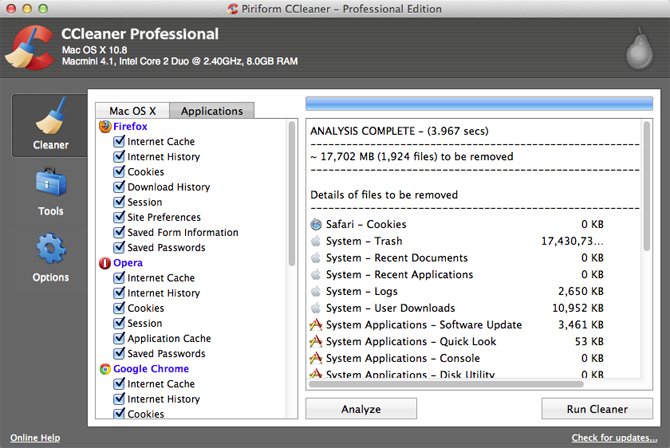
Несомненным преимуществом данной утилиты является наличие бесплатной версии с минимально-необходимой функциональностью. Если же есть необходимость в дополнительных возможностях, то пользователю на выбор предлагаются сразу два варианта. В целом же CCleaner обладает отличными возможностями в деле очистки системы и оптимизации работы компьютера. Эта утилита пользуется очень высокой популярностью по всему миру. Есть версии также под PC и мобильные устройства, работающие под управлением Android.
CCleaner
MainMenu
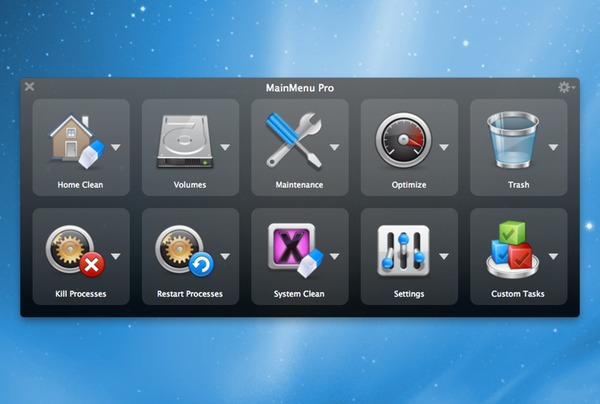
Неплохой конкурент CleanMyMac 3 и CCleaner. Предоставляет достаточно широкие возможности не только в деле очистки, но также и тонкой настройки системы, а также различные полезные дополнения, вроде ведения истории буфера обмена. Утилита доступна в двух вариациях: MainMenu и MainMenu Pro, отличающихся друг от друга функциональностью (и, конечно же, стоимостью). Доступ ко всем возможностям осуществляется через специальное дополнительное меню в менюбаре, благодаря чему утилита и получила своё название.
MainMenu
Onyx
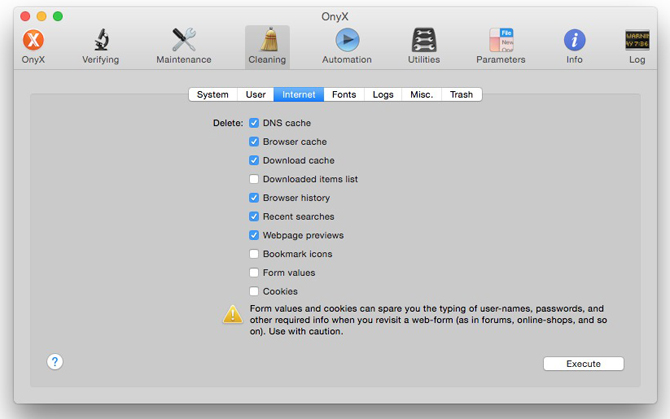
Основное назначение утилиты Onyx — это тонкая настройка системы под свои нужды. Это хороший способ получить доступ к скрытым настройкам OS X, не прибегая к услугам «Терминала», пользоваться которым начинающие пользователи, по понятным причинам, не очень любят. Однако только настройками дело не ограничивается и данная утилита способна помочь также и в деле удаления разнообразного мусора, будь то всевозможные логи, кеши приложений, временные файлы и т. п.
Onyx
Magican

Очень интересная и полезная утилита для очистки системы. Хотя её и отличает некоторая перегруженность, что может оказаться не слишком удобным для начинающего пользователя. Приложение распространяется бесплатно и при этом предлагает широкие возможности не только в деле очистки, но и наблюдения за системой, повышения её безопасности. Некогда оно было исключительно популярным. Однако, к сожалению, последние пару лет проект не развивается, будущее его под вопросом.
Magican
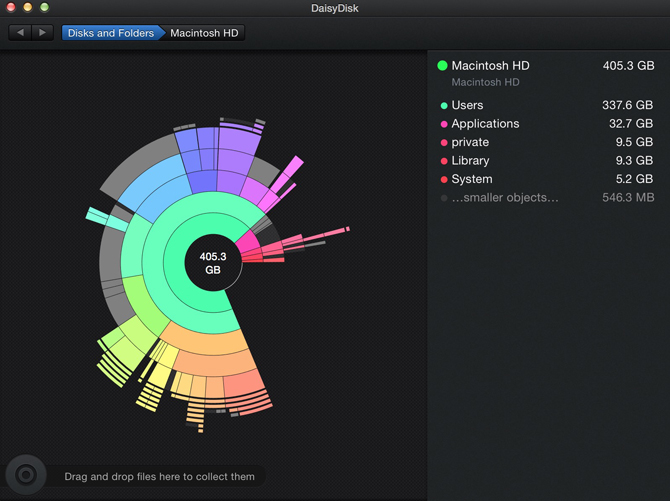
Прежде чем продать или передать компьютер Mac, следует создать его резервную копию, отключить ряд функций и сервисов, а также стереть данные с жесткого диска. В этой статье перечислены действия, которые необходимо выполнить.
Переносите данные на новый компьютер Mac?
Удалите и переустановите ОС macOS
Лучший способ стирания компьютера Mac — это переформатирование жесткого диска и переустановка ОС macOS в соответствии с .
По завершении установки macOS компьютер Mac перезапускается, выводит экран приветствия и предлагает выбрать страну или регион. Чтобы оставить на компьютере Mac заводские настройки, не продолжайте настройку системы. Вместо этого нажмите клавиши Command-Q, чтобы выключить компьютер Mac. Когда новый владелец включит компьютер Mac, «Ассистент настройки» поможет настроить его шаг за шагом.
Необязательный шаг для MacBook Pro с панелью Touch Bar
Если вы используете утилиту стороннего разработчика для стирания MacBook Pro с панелью Touch Bar или если вы используете другой способ, такой как режим внешнего диска, рекомендуется выполнить этот дополнительный шаг, чтобы обеспечить стирание всех данных из элемента Secure Enclave панели Touch Bar. Выполните запуск из : удерживайте нажатыми клавиши Command-R сразу после нажатия кнопки питания для включения компьютера Mac или сразу после начала перезапуска компьютера Mac. При появлении окна «Утилиты macOS» выберите в строке меню «Утилиты» > «Терминал». Введите команду в окне программы «Терминал»:
Нажмите клавишу «Ввод», введите yes при запросе подтверждения, а затем еще раз нажмите клавишу «Ввод». В завершение выберите «Терминал» > «Завершить Терминал».
10.2017
Похожие материалы:
- Обзор и тестирование корпуса Zalman Z9 NEO Plus: средний класс как он есть Zalman z9 plus черный
- Другие файрволы и межсетевые экраны для Windows
- Способы создания образа загрузочной флешки
- Установка антивируса аваст
Источник: bazava.ru
Как почистить макбук? Программы для удаления ненужных файлов и очистки памяти для MacBook

Среди пользователей как стационарных компьютеров, так и ноутбуков достаточно часто встает вопрос о захламленности пространства на жестких дисках устройства. В материале речь пойдет о том, как почистить память макбука и вернуть ему нормальную скорость работы.
Уборка в списках автоматической загрузки
Одна из наиболее популярных причин того, почему яблочный ноутбук мог перестать работать так же быстро, как это было на старте (помимо его крайне слабого железа). В этом случае проблема заключается в том, что практически все приложения, которые вы устанавливаете на ваш компьютер, автоматически добавляются в раздел автоматического запуска при старте операционной системы.
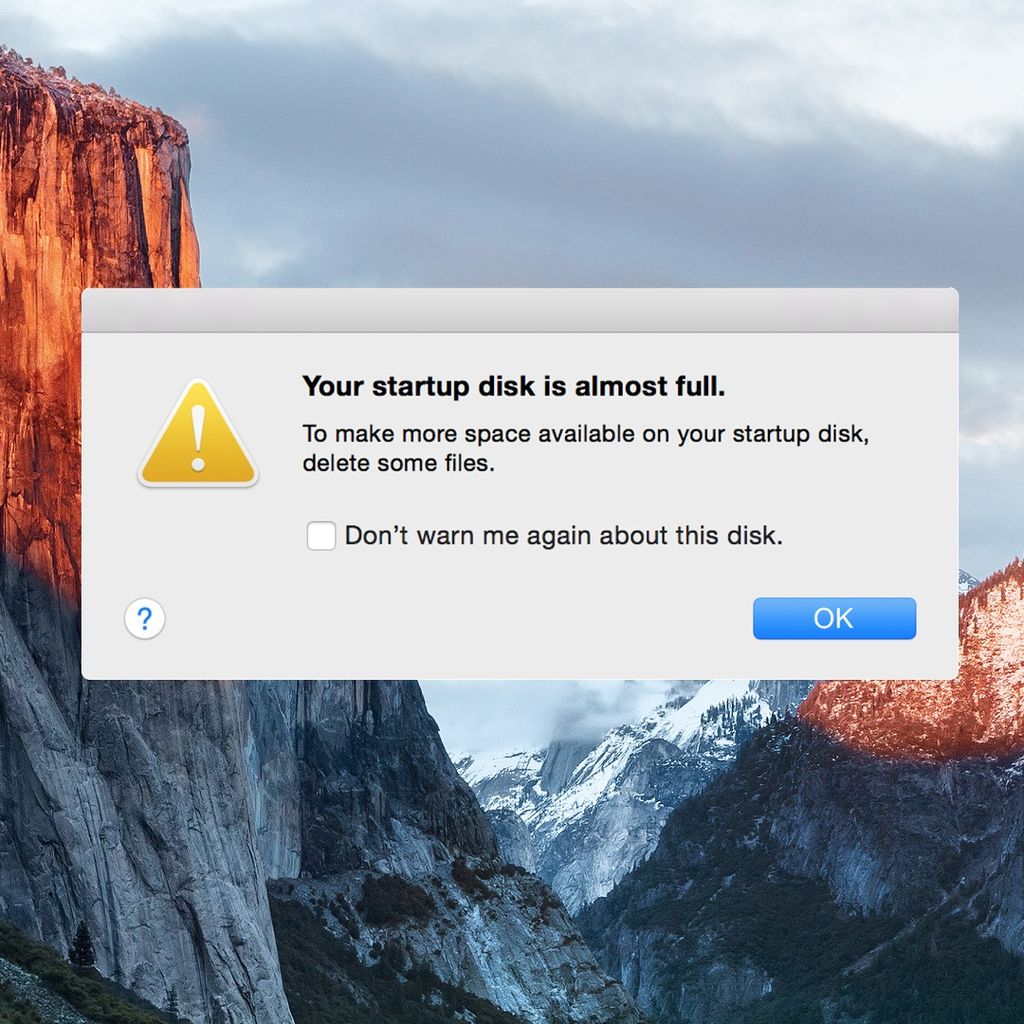
В первое время эффект замедления не будет так сильно заметен. Но по мере накопления различных утилит, а также износа комплектующих, вы все чаще станете замечать весьма сильные торможения при работе. Разберемся с тем, как почистить макбук этим способом:
- Выполните запуск системных настроек устройства.
- Там проследуйте в подраздел с названием «Пользователи и группы».
- В списке, который располагается слева, выберите актуальную учетную запись.
- Откройте вкладку под именем «Объекты входа».
- Далее вам необходимо внимательно изучить перечень представленных программ. Выберите среди них те, которые не должны включаться при запуске операционной системы.
Выполнение обновления до новейшей версии операционной системы
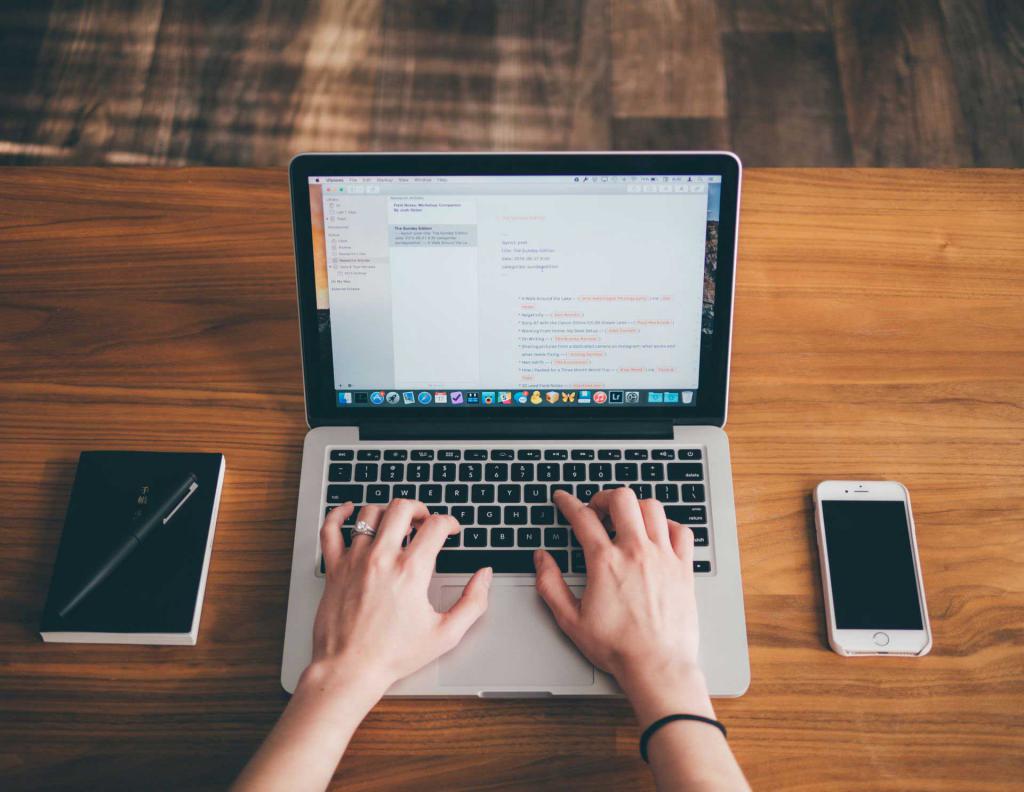
Достаточно часто пользователи отключают возможность обновления на компьютерах, ноутбуках и мобильных устройствах, чтобы избежать ухудшения качества работы девайса (в случае если он достаточно старый) или же чтобы не потерять функции и возможности, которые присутствуют на текущий момент и будут удалены после обновления. Тем не менее, если вы задались вопросом о том, как очистить память макбука и увеличить его быстродействие, стоит рискнуть и установить на свою яблочную технику актуальный апдейт. Для этого необходимо следующее:
- Сначала выполнить проверку номера текущей версии операционной системы. Чтобы это сделать, проследуйте в приложение с названием Mac App Store.
- Перейдите во вкладку обновлений.
- На иконке приложения будет отображаться «наклейка» с доступным количеством обновлений. Их можно загружать по одному или же все вместе.
- Далее просто выполните их установку — и можете приступать к работе.
Чистка Mакбука от ненужных файлов

Нужен ремонт MacBook- звоните, мы поможем!
Нехватка встроенной памяти — большая проблема для пользователей MacBook, поскольку месяцы активной работы неизбежно забивают диск компьютера временными и ненужными данными. В нашей новой заметке мы рассмотрим несколько способов борьбы с нехваткой свободного места, а также затронем тонкости работы с “тяжелыми” программами.
Как почистить память Макбука от ненужных файлов
Чтобы уточнить количество свободного места, воспользуйтесь Дисковой утилитой (находится в папке Other меню Launchpad, клавиша F3). Обратите внимание, что Вы можете удалять приложения прямо из окна Finder, поскольку большинство программ не оставляют после себя лишнего “мусора”.
Чтобы найти наиболее “тяжелые” файлы, следует выполнить следующие действия:
- Кликните на рабочем столе и вызовите поиск (сочетание Cmd + F);
- В столбце “Тип” кликните по “Другое…” и выберите из списка “Размер файла”;
- В столбце “Равен” укажите нужный объем (например, 1 ГБ).
Таким образом Вы получите список файлов, которые занимают наибольшее количество места на Вашем накопителе.
Если Вы хотите упростить себе задачу, Вам может пригодиться специализированная программа для чистки Макбука. Вот список наиболее эффективных утилит:
- CleanMyMac (доступна бесплатная демо-версия);
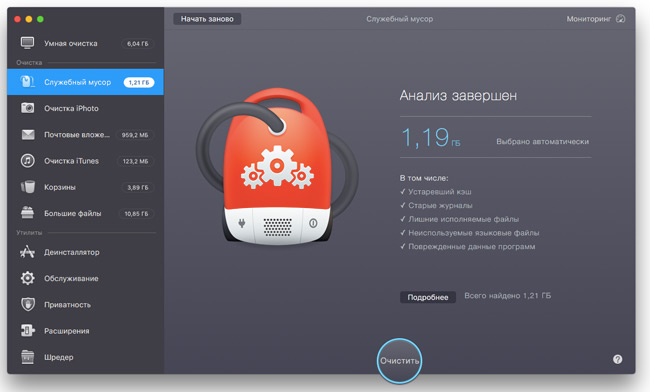
- MacClean (бесплатный аналог CleanMyMac);
- DaisyDisk (доступна бесплатная демо-версия);
Обратите внимание, что очистка компьютера при помощи этих программ может сбросить данные о сохраненных паролях Safari (и других браузеров).
Также Вы можете самостоятельно почистить кэш на Макбуке, что позволит освободить место за счет удаления временных файлов. Для этого необходимо выполнить следующие действия:
- Кликните на рабочем столе и выполните сочетание клавиш Cmd + Shift + G;
- В появившейся строке введите “/Библиотеки/Caches/” без кавычек и нажмите Enter;
- Удалите ненужные файлы в папке Caches (Cmd + Backspace) и перезагрузите компьютер.
Больше инструкций и лайфхаков про Apple у нас в группе вконтакте. Подписывайся!

Аренда и подмена
Предлагаем услугу аренды Macbook и iMac. Предоставляем аппарат на подмену на время ремонта.
Курьерская служба
Сохраним ваше время и силы, курьер заберёт на ремонт и доставит восстановленное устройство.
Гарантия до 12 месяцев
Уверены в качестве выполняемого ремонта и используемых комплектующих.
Компонентный и модульный ремонт
Выполняем компонентный ремонт, что дешевле. Также можем заменить целиком модуль.
Инженеры с большим опытом
У нас все прозрачно и честно
Спросите любого:
КОМАНДА MACPLUS
Советы экспертов: Как правильно выбрать сервис?
Никогда раньше не обращались за ремонтом электроники?
Не знаете с чего начать? В первую очередь — не переживать! Признаки хорошего и качественного сервиса видны сразу. Мы подготовили инструкцию для тех, кто ищет мастерскую или сервисный центр по ремонту Apple

Настоящие, честные и прозрачные цены на сайте

Реальные сроки и гарантия — это уважение к вам

Репутация профессионалов Apple и опыт в несколько лет

Читать чеклист по выбору сервиса Apple
Где отремонтировать Macbook, iMac и iPhone
Чек лист по выбору надежного
сервисного центра по ремонту техники Apple
Справедливые, не завышенные и не заниженные. На сайте Сервиса должны быть цены. Обязательно! без «звездочек», понятно и подробно, где это технически возможно — максимально точные, итоговые.
При наличии запчастей до 85% процентов сложных ремонтов можно завершить за 1-2 дня. На модульный ремонт нужно намного меньше времени. На сайте указана примерная продолжительность любого ремонта.
Гарантия и ответственность
Гарантию должны давать на любой ремонт. На сайте и в документах все описано. Гарантия это уверенность в своих силах и уважение к вам. Гарантия в 3-6 месяцев — это хорошо и достаточно. Она нужна для проверки качества и скрытых дефектов, которые нельзя обнаружить сразу.
Видите честные и реальные сроки (не 3 года), вы можете быть уверены, что вам помогут.
Половина успеха в ремонте Apple — это качество и надежность запчастей, поэтому хороший сервис работает с поставщиками на прямую, всегда есть несколько надежных каналов и свой склад с проверенными запчастями актуальных моделей, чтобы вам не пришлось тратить лишнее время.
Бесплатная диагностика
Это очень важно и уже стало правилом хорошего тона для сервисного центра. Диагностика — самая сложная и важная часть ремонта, но вы не должны платить за нее ни копейки, даже если вы не ремонтируете устройство по ее итогам.
Ремонт в сервисе и доставка
Хороший сервис ценит ваше время, поэтому предлагает бесплатную доставку. И по этой же причине ремонт выполняется только в мастерской сервисного центра: правильно и по технологии можно сделать только на подготовленном месте.
Удобный график
Если Сервис работает для вас, а не для себя, то он открыт всегда! абсолютно. График должен быть удобным, чтобы успеть до и после работы. Хороший сервис работает и в выходные, и в праздники. Мы ждем вас и работаем над вашими устройствами каждый день: 9:00 — 21:00
Репутация профессионалов складывается из нескольких пунктов
Возраст и опыт компании
Надежный и опытный сервис знают давно.
Если компания на рынке уже много лет, и она успела зарекомендовать себя как эксперта, к ней обращаются, о ней пишут, ее рекомендуют. Мы знаем о чем говорим, так как 98% поступающих устройств в СЦ восстанавливется.
Нам доверяют и передают сложные случаи другие сервисные центры.
Сколько мастеров по направлениям
Если вас всегда ждет несколько инженеров по каждому виду техники, можете быть уверены:
1. очереди не будет (или она будет минимальной) — вашим устройством займутся сразу.
2. вы отдаете в ремонт Macbook эксперту именно в области ремонтов Mac. Он знает все секреты этих устройств
Техническая грамотность
Если вы задаете вопрос, специалист должен на него ответить максимально точно.
Чтобы вы представляли, что именно вам нужно.
Проблему постараются решить. В большинстве случаев по описанию можно понять, что случилось и как устранить неисправность.
Открытость сервиса — это залог взаимного доверия и сотрудничества
Социальные сети
Если для вас стараются организовать удобный сервис, вы обязательно найдете компанию в VK, на Facebook, Instagram, и конечно, на канале Youtube. Здесь всегда можно задать вопрос в неформальной обстановке, посмотреть на жизнь сервиса изнутри, оценить примеры ремонтов, пообщаться со специалистами вживую. Это удобно, и сейчас без социальных сетей просто никак нельзя 🙂
Лица компании
Опытные эксперты и инженеры Apple — это супергерои, но они не носят маски. На сайте и в социальных сетях вы всегда можете посмотреть, к кому вы идете, увидеть фото и узнать немного об инженерах и менеджерах сервиса. Можете написать каждому из них, предложить или уточнить что-то у того, с кем уже общались.
По отзывам можно понять многое, если к ним правильно относиться. Общая оценка сервиса должна быть положительная и высокая. Но рейтинг не может быть максимальным. Отзывы могут быть и положительными и отрицательными, главное, что на них отвечают, общаются, принимают решения, помогают, то есть — относятся по-человечески.
Источник: www.macplus.ru